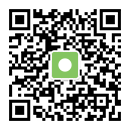Como usar os gráficos de negociação no TradingView
O TradingView é um ambiente de negociação ideal com um incrível arsenal de ferramentas de análise técnica e fundamental. Um recurso excelente que permite que os negociadores se adaptem rapidamente a mercados em movimento são os gráficos de negociação do TradingView, que permitem modificações rápidas. Esses gráficos não apenas ajudam você a obter uma visão profunda do mercado, mas também podem ser usados para negociar; veja como.
O que é o TradingView?
O que é o TradingView, você pode se perguntar... É mais do que apenas uma plataforma; ele fornece dados ao vivo em vários mercados, como ações, forex e criptomoedas, servindo como um recurso versátil para analisar mercados e gerar ideias de investimento. O TradingView se destaca como uma das principais plataformas financeiras, famosa por suas ferramentas de gráficos detalhadas e pela vibrante comunidade de negociação.
Projetado para ser acessível, ele atende a todos, desde iniciantes até traders experientes, com opções para personalizar gráficos, uma grande seleção de indicadores técnicos e ferramentas de desenho versáteis. Além de seus recursos, o TradingView promove uma abordagem voltada para a comunidade, incentivando os usuários a compartilhar percepções, estratégias e aprender uns com os outros, criando um espaço de apoio para os operadores.
Como usar os gráficos de negociação no TradingView
Os gráficos são um dos aspectos mais valorizados da plataforma. Depois de selecionar seu tipo de gráfico preferido do TradingView, você pode adicionar indicadores personalizados do TradingView - como a capacidade de salvar modelos de seus indicadores favoritos do TradingView e personalizar a aparência de seu gráfico. Vamos dar uma olhada mais de perto em como essas opções podem ser ajustadas para atender às suas necessidades individuais de negociação por meio das etapas a seguir:
1. Selecione seus instrumentos de negociação
Primeiro, você precisará carregar o instrumento que deseja analisar. Para isso, vá até a barra de navegação na parte superior, especificamente no menu suspenso "Produtos" e selecione a opção "Supercharts". Em seguida, à sua direita, clique no ícone "Watchlist, details, and news" (Lista de observação, detalhes e notícias) no canto superior direito para revelar a Lista de observação. Aqui, você pode ver uma seleção de instrumentos oferecidos pela easyMarkets no TradingView. Selecione seu Índice, Ação, Commodity, Metal, Forex ou Criptomoeda preferido.

2. Adicionar uma comparação
Depois de selecionar o instrumento preferido conforme descrito, você pode comparar o ativo escolhido com outro, como o S&P 500. Basta clicar no símbolo de mais ao lado do par de instrumentos carregado no momento. Esse recurso de comparação é incrivelmente útil para os traders que tentam ter uma noção de como o ativo selecionado se compara às tendências mais amplas do mercado ou a outros ativos concorrentes. Ele oferece uma perspectiva mais ampla, ajudando a identificar correlações ou divergências que podem não ser aparentes por meio da análise de um único instrumento.

3. Escolha um timeframe
Dependendo da sua estratégia de negociação, especialmente se você prefere negociar em timeframes, pode ser necessário ver o gráfico em diferentes timeframes de referência. Logo ao lado do par de instrumentos, junto com o símbolo de mais, você verá uma única letra ou uma combinação de letras e números. Esses símbolos são a chave para selecionar diferentes períodos de tempo - por exemplo: 1 hora, 1 dia ou 1 mês, entre outros. Ajustar o período de tempo para corresponder à sua estratégia é fundamental, pois permite uma análise personalizada com base nos intervalos específicos que você tem interesse em monitorar.

4. Selecionar um tipo de gráfico
A escolha do tipo de gráfico correto no TradingView é um assunto muito debatido entre os negociadores, mas, em última análise, a escolha se resume à preferência pessoal. O TradingView reconhece isso, oferecendo uma gama diversificada de tipos de gráficos para se alinhar a vários estilos de negociação e técnicas de análise. Desde os clássicos gráficos de barras e velas até opções mais especializadas como Heikin Ashi, Renko e Kagi, cada tipo oferece uma perspectiva única sobre os movimentos do mercado. Quer você se sinta atraído pela simplicidade dos gráficos de linha ou pela análise detalhada que as velas ocas podem oferecer, o TradingView atende a todas as preferências, garantindo que os traders tenham todas as ferramentas necessárias para negociar da maneira que preferirem.

5. Adicionar seus indicadores do TradingView
Adicionar indicadores do TradingView a seus gráficos amplia sua capacidade de analisar tendências de mercado e tomar decisões informadas. O TradingView oferece um processo contínuo para integrar vários indicadores, atendendo a uma ampla gama de necessidades analíticas. Ferramentas renomadas como os níveis de Fibonacci, as bandas de Bollinger, o índice de força relativa (RSI) e a média móvel simples (SMA) estão prontamente disponíveis. Esses indicadores, entre outros, fornecem percepções sobre os movimentos do mercado, volatilidade, momentum e direções de tendência. Ao personalizar o gráfico do TradingView com esses indicadores, você pode analisar os dados de forma abrangente, aprimorando sua estratégia de negociação com precisão e profundidade especializadas.

6. Salvar seu modelo de indicador
Se sua estratégia de negociação envolver uma seleção personalizada de indicadores, os gráficos do TradingView oferecem a funcionalidade de salvá-los como um modelo. Esse recurso do TradingView permite acesso rápido à sua configuração preferida sem a necessidade de recriá-la sempre que você analisar diferentes instrumentos ou períodos de tempo. Além disso, há um aspecto comunitário em que os traders podem compartilhar seus modelos personalizados com outros ou explorar modelos criados por outros traders. Essa troca de recursos pode ser incrivelmente benéfica, fornecendo novas perspectivas ou estratégias que você talvez não tenha considerado. Adotar essa cultura de compartilhamento de modelos enriquece sua experiência de negociação, oferecendo insights e economizando tempo em várias análises de mercado.

7. Personalizar seus gráficos
Os traders também podem personalizar completamente a aparência de seu gráfico. No canto superior direito, clique no símbolo de engrenagem e uma janela pop-up será exibida. Nessa janela, você tem várias opções para criar o layout do gráfico. Você pode alterar e adaptar o símbolo (candlestick), a linha de status, as escalas, a aparência, a negociação e os eventos. Esse recurso do TradingView pode ajudá-lo a analisar melhor o gráfico que está observando ou a rotular melhor uma ideia de negociação ao compartilhá-la. Você também pode acessar a personalização do gráfico clicando duas vezes em um candlestick.

Como executar uma negociação no TradingView
Na seção a seguir, exploraremos em detalhes como gerenciar ativamente sua negociação no TradingView diretamente dos gráficos. Mostraremos métodos claros e diretos para ajustar suas configurações de Take Profit e Stop Loss, e o orientaremos nas etapas para configurar alertas e iniciar negociações com confiança. Você aprenderá como ajustar suas configurações de negociação, como se manter informado sobre os movimentos do mercado e como entrar ou sair de negociações de forma eficiente.

Take Profit e Stop Loss
Executar suas negociações de forma eficaz em diferentes períodos de tempo, de hora em hora a mensal, com precisão e facilidade no TradingView é simples. Diretamente do gráfico, você pode definir rapidamente os níveis de Take Profit e Stop Loss para alinhar-se com sua estratégia de negociação. Se você tiver uma operação ativa, basta passar o mouse sobre ela e arrastar o Take Profit até o nível desejado para execução. Esse recurso do TradingView garante que os traders possam ajustar facilmente suas configurações de negociação em tempo real, permitindo melhor controle sobre lucros e perdas potenciais.

Como ajustar o TP e o SL
Ajustar o Take Profit e o Stop Loss no TradingView é um processo contínuo projetado para precisão. Para modificar o Stop Loss para o nível de sua preferência, basta clicar e arrastar. Para um ajuste mais detalhado desses níveis, incluindo o Take Profit, clique duas vezes em sua posição atual exibida no gráfico. Essa ação revela um menu lateral que mostra o tamanho e o lucro de sua posição, onde outros ajustes podem ser feitos. Para iniciar uma negociação, clique facilmente na taxa de "compra" (azul) ou "venda" (vermelha) localizada no canto superior esquerdo do gráfico, permitindo ações de negociação rápidas e eficientes alinhadas com sua estratégia.
Definir um alerta
Em seguida, se você passar o mouse sobre a escala da "taxa" (eixo Y), verá uma caixa preta com a taxa da qual o cursor está próximo. Clique no símbolo "+" ao lado dessa caixa para adicionar um alerta a essa taxa.

Definir uma ordem de compra/venda
Por fim, você também pode definir uma ordem (que será um Buy Limit (limite de compra) ou Sell Stop (limite de venda) se estiver abaixo da taxa atual ou um Buy Stop (limite de compra) ou Sell Limit (limite de venda) se estiver acima da taxa atual). Você também pode criar uma ordem no menu suspenso à direita, clicando na opção " Criar nova ordem...".
Como começar a negociar com o TradingView
Está se perguntando como começar a negociar com o TradingView? Vincular sua conta easyMarkets ao TradingView é uma das melhores maneiras de experimentar o considerável conjunto de ferramentas de gráficos da plataforma de mídia social de negociação. Abrace a simplicidade de começar com os spreads fixos reduzidos da easyMarkets, sem derrapagem em ordens de limite e proteção de saldo negativo em um ambiente regulamentado e sem comissões. Além disso, você terá acesso a uma ampla gama de instrumentos financeiros e a percepções de mercado em tempo real. Você também pode se movimentar facilmente entre plataformas e se envolver com uma comunidade de negociação animada enquanto utiliza ferramentas analíticas essenciais. Na easyMarkets, a negociação vai além de meras transações; trata-se de tornar-se parte de uma rede voltada para o sucesso. Comece sua jornada de negociação informada hoje mesmo com todas as ferramentas necessárias para alcançar o triunfo.
Vamos resumir
Ao concluirmos nosso guia sobre os gráficos do TradingView, percorremos uma variedade de recursos que visam a impulsionar sua negociação. Desde a seleção inicial de instrumentos até a complexa personalização de gráficos e indicadores, cada etapa foi projetada com suas necessidades de negociação em mente. Mostramos a você como ajustar facilmente as configurações de Take Profit e Stop Loss, definir alertas de taxas vitais e até mesmo dar o pontapé inicial nas negociações, simplificando sua abordagem à análise e execução do mercado. Com essas percepções e ferramentas, o TradingView se torna um companheiro inestimável em sua jornada de negociação, pronto para ajudar você e todos os outros negociadores a navegar nos mercados com confiança.
Perguntas frequentes
Para criar um novo gráfico no TradingView, clique em "Produtos" na barra de navegação superior, selecione "Supercharts" e uma nova janela de gráfico será exibida. Em seguida, clique na seta "Gerenciar layout" no lado direito da barra de navegação, escolha "Criar novo layout", dê um nome a ele e clique em "Salvar".
Depois de criar seu gráfico e adicionar quaisquer indicadores técnicos, desenhos ou anotações desejados, você pode salvar seu trabalho clicando no botão ou ícone "Salvar", geralmente encontrado no canto superior direito da janela do gráfico. Você precisará dar um nome ao layout do gráfico e possivelmente escolher uma pasta se quiser organizar os gráficos em categorias específicas.
Sim, o TradingView permite que você adicione seus próprios dados ou use scripts personalizados em seus gráficos. Use o Pine Editor para scripts personalizados ou acesse a API do TradingView para adicionar dados externos. Isso é ótimo para aplicar análises ou estratégias exclusivas diretamente em seus gráficos. Lembre-se de que o uso desses recursos pode exigir um pouco de conhecimento de codificação e pode requerer um determinado nível de assinatura no TradingView.